普段の作業を効率化するPCのアプリやGoogle Chromeのアドオンについて、いくつかオススメを紹介します。
まずは1度パソコンにインストールして使ってみてどれだけ作業が効率化されるかを体感してみてください。
目次
Google Chrome
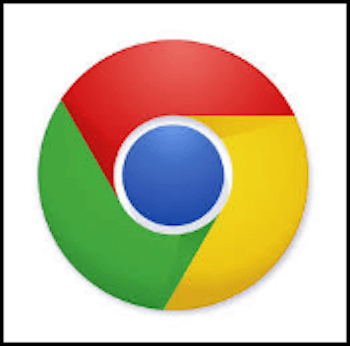
インターネットを見るためのブラウザです。
ブラウザとはインターネットを見るためのアプリです。
パソコンに入っているソフトのことをアプリと言います。読み方はグーグルクロームと読みます。
これがパソコンに表示されるアイコンです。InternetExplorerやFirefox、Safariといったブラウザを使っていらっしゃる方も多いと思いますが、OTCではGoogleChromeをメインに使っていくことをオススメします。
理由はGoogle社の便利なサービスとの互換性が高いことや、転売に役立つアドオンが多いことが理由です。
(※アドオンについては後ほど説明します。)
またブラウザの設定をしておくことで作業効率はグンと上がります。
特にこれからよく閲覧するサイトは、必ずブラウザのお気に入りに登録して下さい。
お気に入りの登録方法が分からなければ、こちらのページを参考にして下さい。
ZOOM

Zoomは世界中どこへでも無料で通話ができるインターネット電話サービスです。
自分の画面を相手に見せながら通話ができたり、グループで会話することもできるのでとても便利です。
今後何かと使用することになるので、登録をしておいて下さい。スマートフォンにもアプリを入れておきましょう。
zoomの使い方はyoutubeなどに解説動画があるので、一度検索してみてください。
chatwork
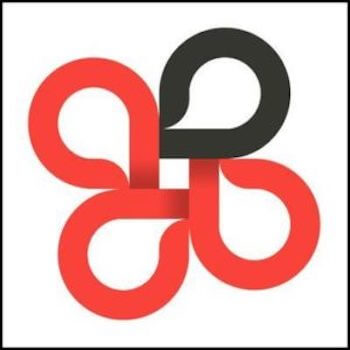
チャットワークはビジネスで使われることが多いチャットアプリです。
名前は本名で登録し写真を設定しておきましょう。
誰かと共同で仕事を進める場合は、メールよりもチャットの方が圧倒的にスピードが出ます。
ぜひチャットを活用して仕事のスピードを向上させましょう。スマホとPC両方に入れておくことをオススメします。
オススメアドオン・フリーソフト
ここからはオススメのアドオンについて紹介をしていきます。
アドオンというのはブラウザの拡張機能のことです。
このアドオンを使うと、ブラウザに便利な機能を追加することができるので、
リサーチ作業などの効率を大幅に上げることができます。
ショッピングリサーチャー
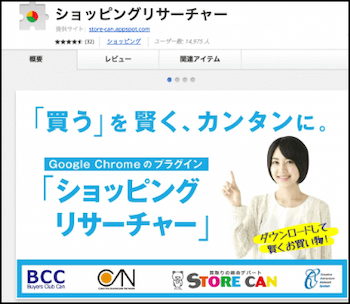
これはリサーチの効率を大きく上げてくれるアドオンです。
Amazonから直接モノレートという分析サイトに行けたり、仕入れ価格の分析がスムーズにできるようになります。
後のリサーチ作業で活用するので、必ずインストールをしておきましょう。
Clibor
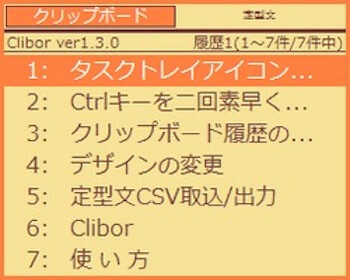
これはWindowsユーザーの向けのフリーソフトです。
よく使う定型文はこのソフトに登録しておくと便利です。
価格交渉の文章やコンディションの確認など、
頻繁に使う文章はこれに登録してすぐに使えるようにしましょう。
使い方はこちらを参考にして下さい。
MAC の場合は、CLIPY というソフトになります。
Snipping Tool

Windowsに標準で搭載されているキャプチャソフトです。
自分のパソコンの画面を、画像にして保存することができます。
使い方はマイクロソフト公式の説明ページをお読み下さい。
Search bar
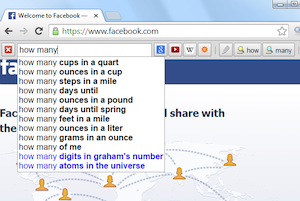
リサーチが圧倒的に早くなるアドオンです。設定は下記動画を参考にして下さい。
Auto Refresh
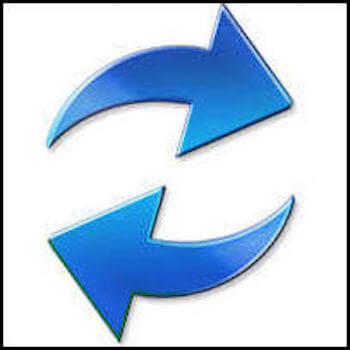
自動でタブを更新してくれるアドオンです。
メルカリ張り付きに必須のアドオンです。
モノゾン
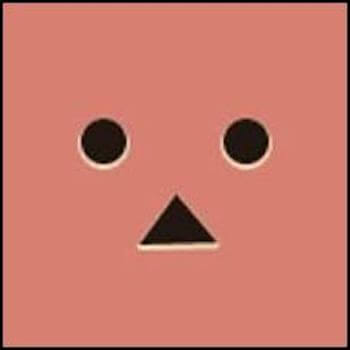
こちらもリサーチを効率化するためのアドオンです。
モノレートという分析サイトで、商品の売り上げ個数が一目で分かるようになります。
モノレートは3章のリサーチ編で紹介されますが、先にインストールを済ませておいてください。
keepa
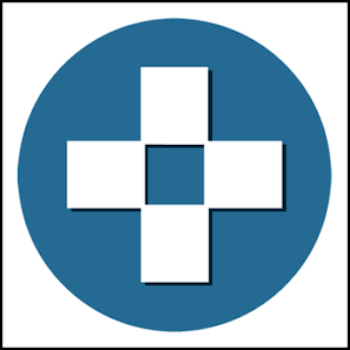
こちらはAmazonの在庫履歴を判断する時に使うアドオンです。
色々な使い方に応用できるのでまずはインストールしておきましょう。
X-Dealer

Amazonにライバルセラーの在庫数が表示されるようになるツールです。
価格競争が起きた時に、どれくらい待てば相手の在庫がなくなるかを知りたい。
そんな時に活躍してくれます。
Bandicam
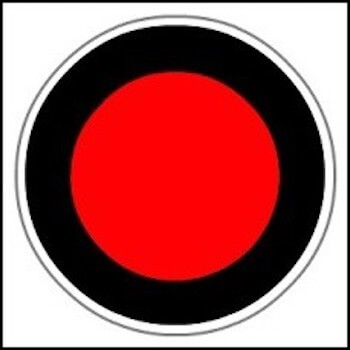
無料で動画を撮影できるフリーソフトです。
Windows標準の撮影機能と比べて高機能なので、こちらをオススメしています。
以上オススメのアプリとアドオンでした。
少し量が多いかもしれませんが、使いながら慣れていきましょう。
次は転売に必要なアカウントの作成をしていきます。


